L’outil Backlink Audit vous permet d’examiner votre profil de backlinks en vue de repérer d’éventuels liens toxiques à désavouer. Cependant, l’ajout de vos backlinks les plus récents à notre base de données peut prendre un certain temps.
Comment associer GSC à Backlink Audit ?
L’association de votre compte Google Search Console (GSC) permet de synchroniser les backlinks de votre domaine avec l’outil d’analyse de backlinks de Semrush. Cela vous donne également la possibilité de constituer un fichier Désaveu dans Semrush et de le transférer vers l’outil Disavow de Google.
Voici la marche à suivre pour intégrer les données de votre Google Search Console dans l’outil Backlink Audit de Semrush.
1. Ouvrez Backlink Audit, puis cliquez sur « Intégrations » en haut à droite du rapport. Sélectionnez ensuite « Google Search Console ».
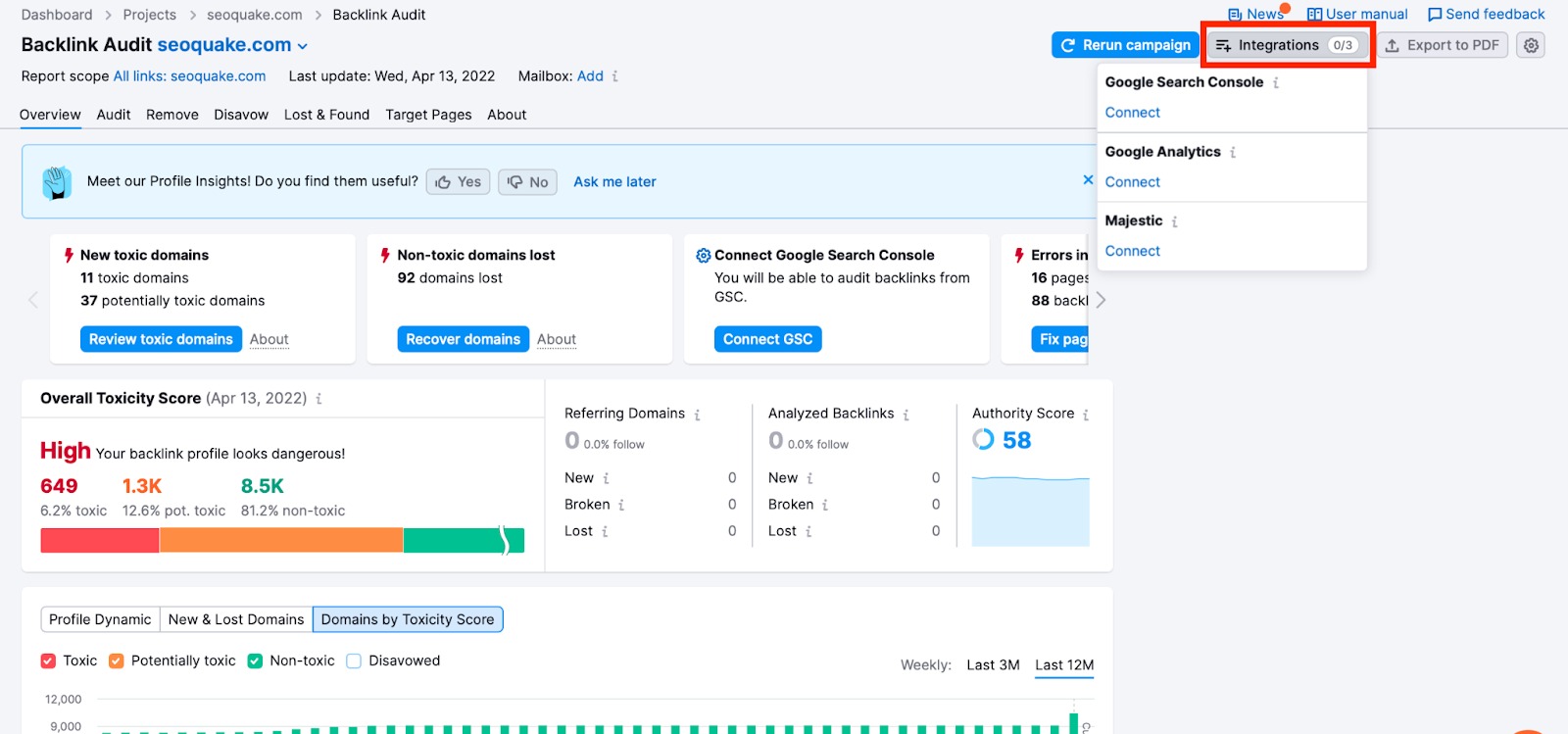
Si vous n’avez pas encore associé à Semrush un compte Google possédant une propriété dans GSC qui correspond à la portée de votre campagne, vous verrez la page suivante :
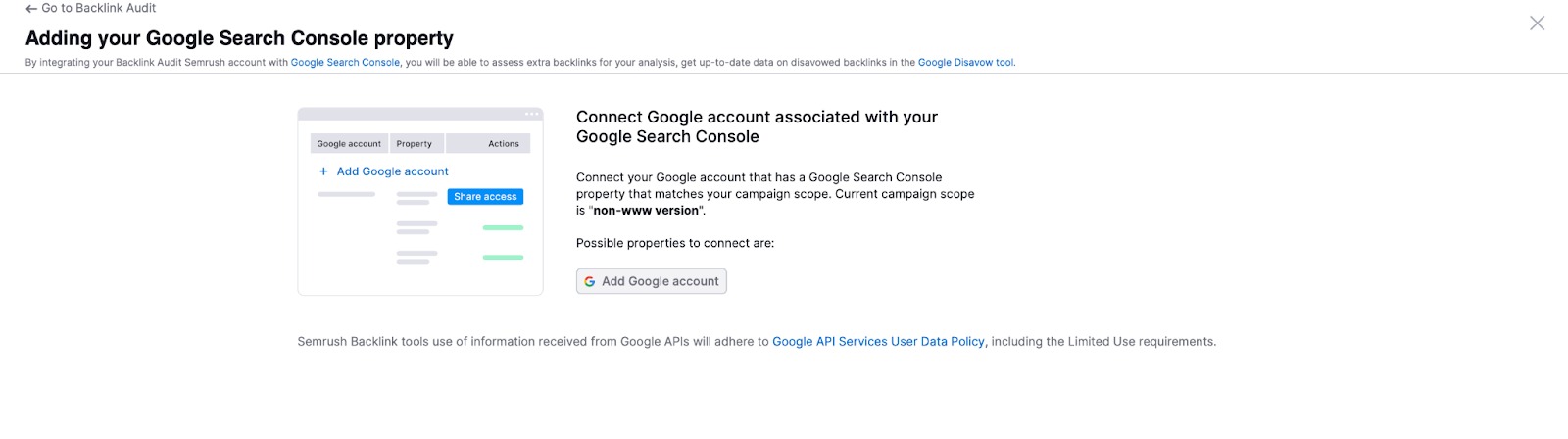
La portée de la campagne est la portion de votre site Web sur laquelle porte l’analyse des backlinks et que vous avez définie lors de la configuration de l’outil.
2. Cliquez sur « Ajouter un compte Google » pour exécuter la procédure d’autorisation de Google.
Si votre compte figure déjà dans la liste, vous pouvez cliquer sur « Partager l’accès » dans la colonne Action. Si le bouton indique « Partagé », cela signifie que nous avons déjà accès à la propriété.
3. Suivez les instructions indiquées dans la fenêtre qui s’affiche pour ajouter votre compte Google à Semrush. Semrush choisit automatiquement toutes les propriétés auxquelles vous avez accès et qui correspondent à la portée de votre campagne.
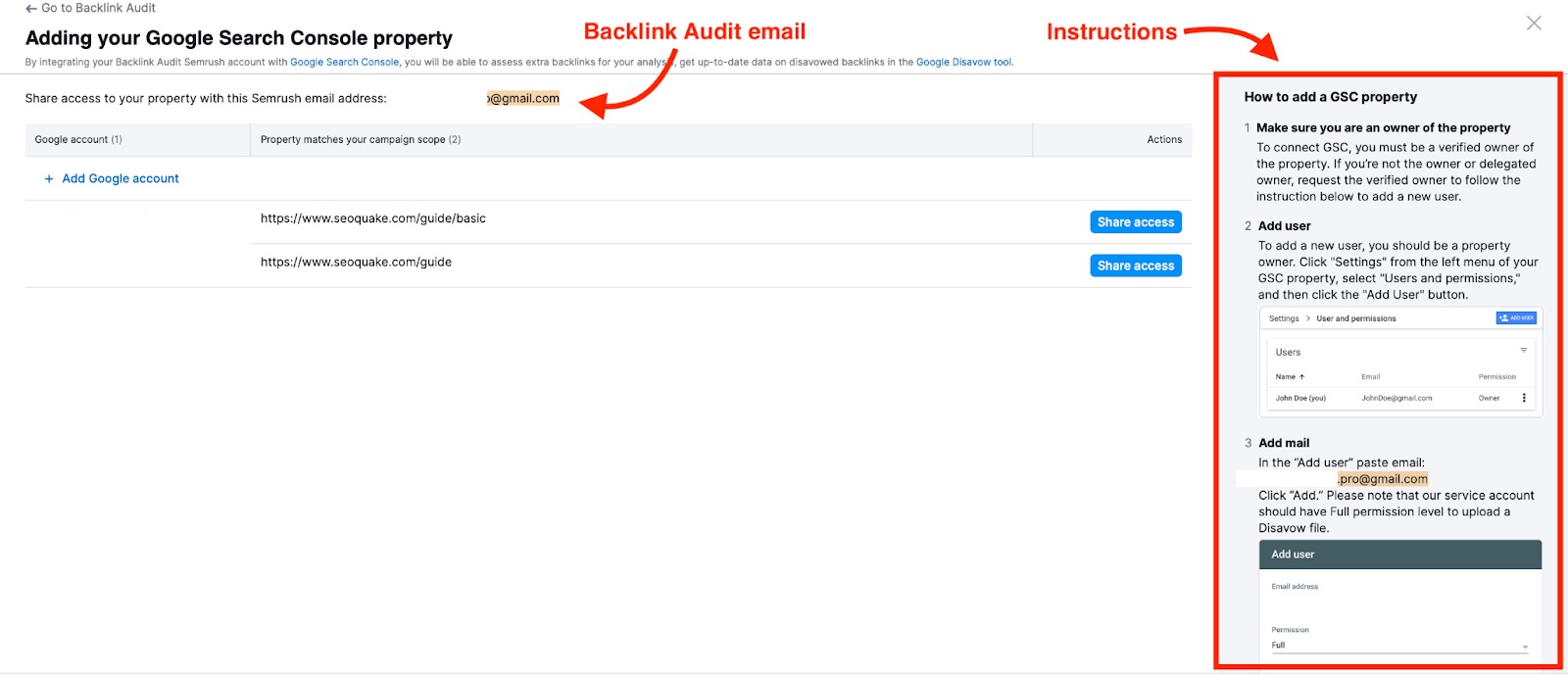
4. Pour fournir l’accès, vous devrez copier-coller l’adresse e-mail unique backlink.audit et ajouter un utilisateur dans Google Search Console. Pour ce faire, ouvrez la Search Console et accédez à vos Paramètres.
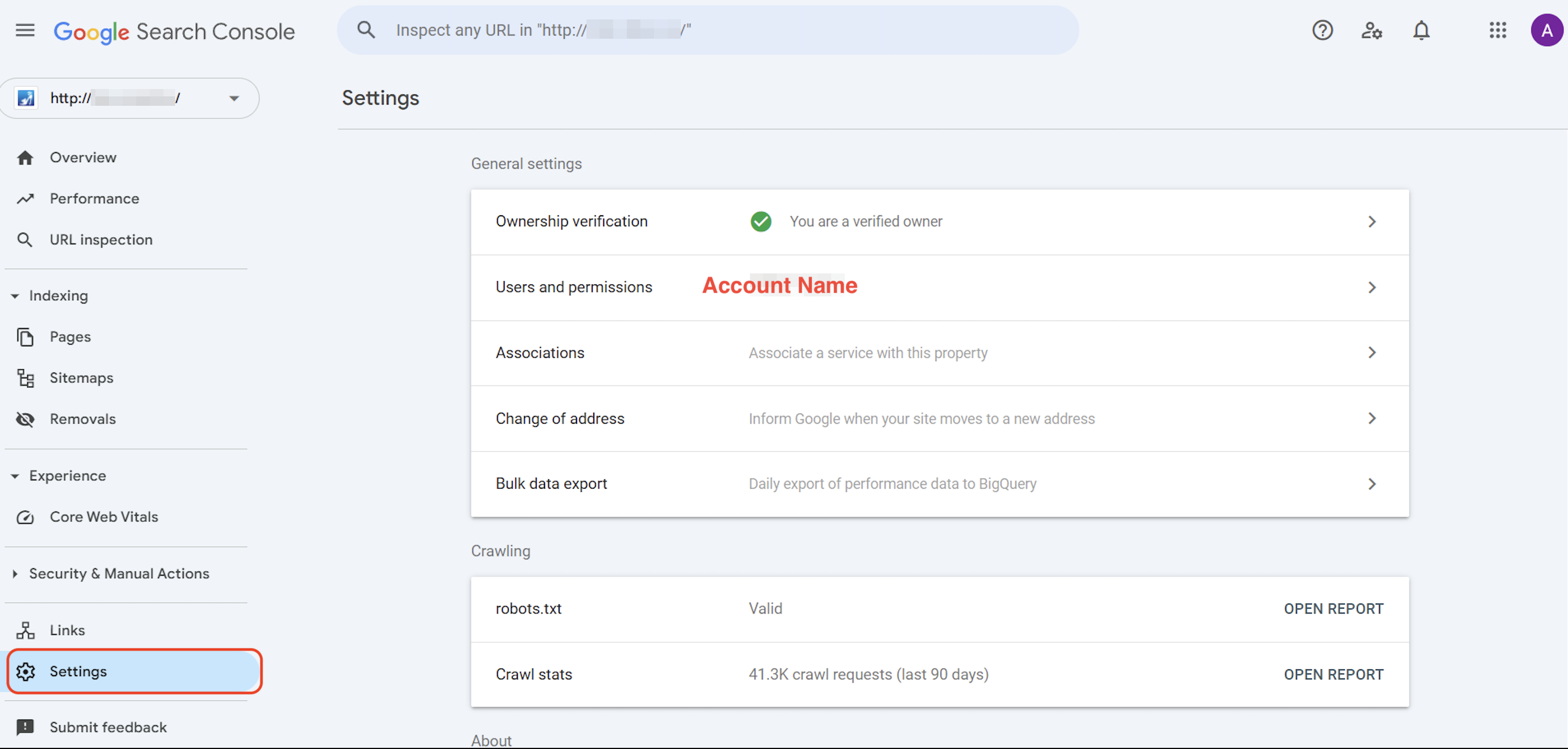
5. Allez dans « Utilisateurs et autorisations » et cliquez sur « Ajouter un utilisateur ». Pour ajouter un utilisateur, vous devez être propriétaire vérifié de la propriété.
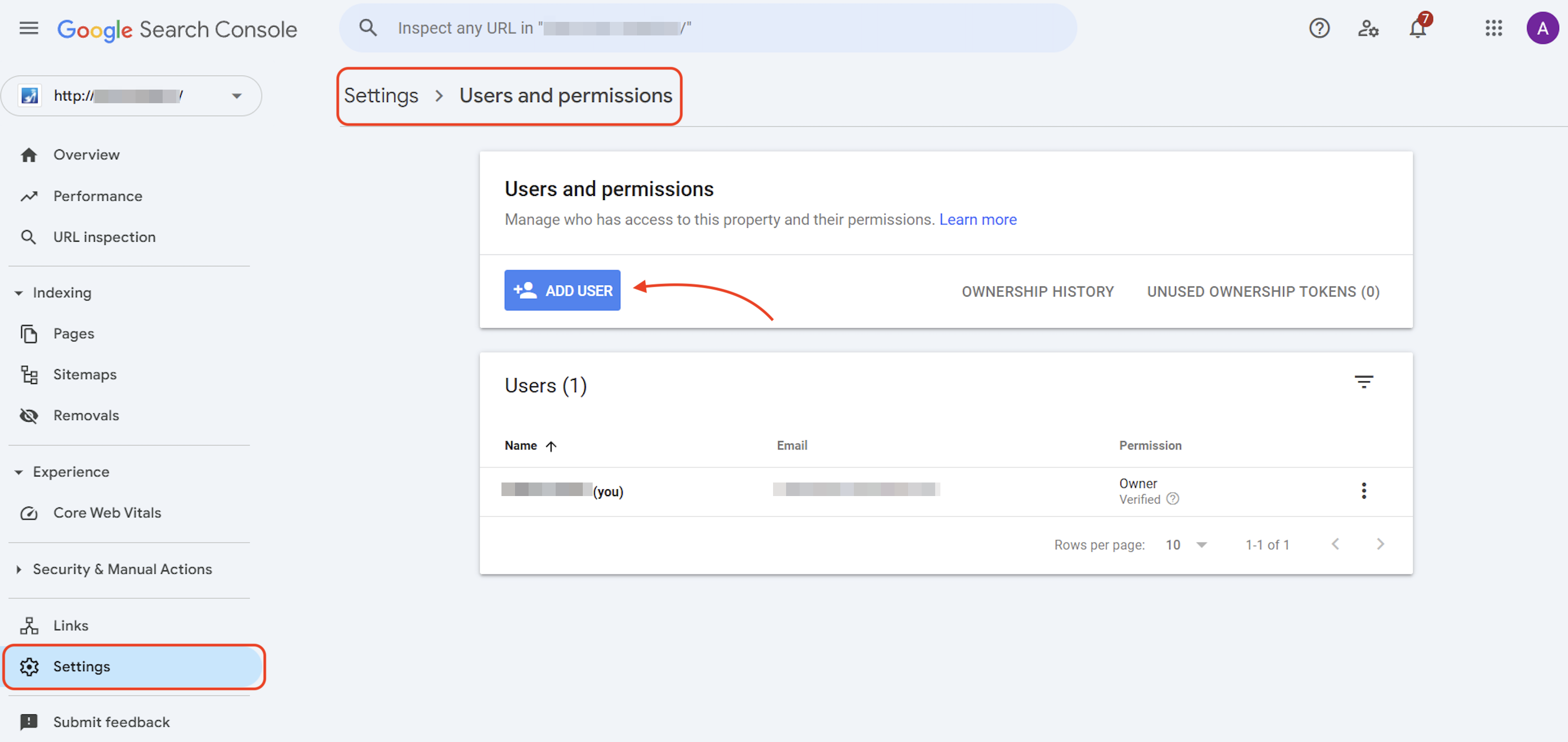
6. Saisissez, dans le champ prévu à cet effet, l’adresse e-mail individuelle au format backlink.audit.{code unique}@gmail.com que vous aurez reçue pour votre projet.
Choisissez le niveau d’autorisation « Accès total » (notre service doit disposer d’un droit d’accès complet pour transférer un fichier Désaveu).
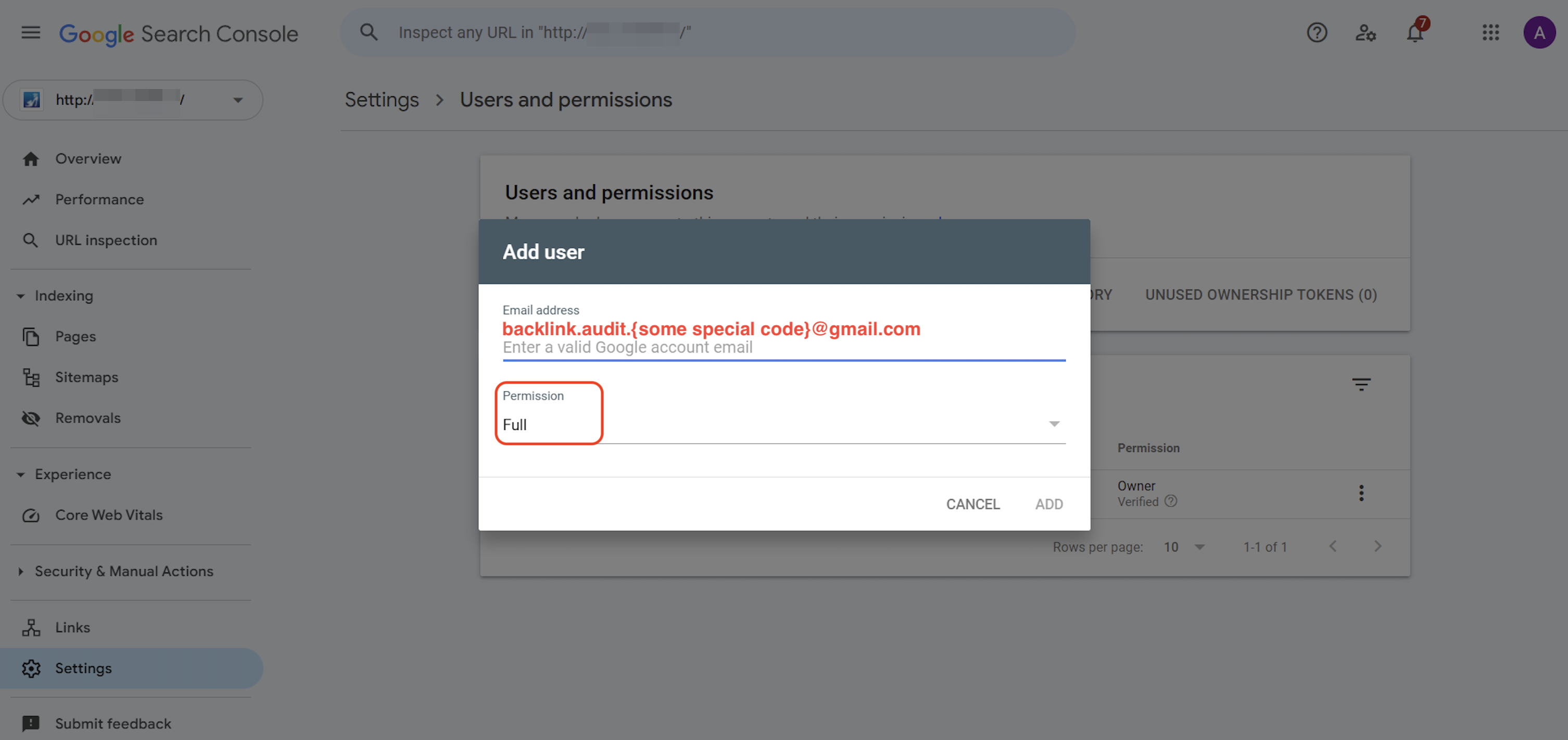
7. Une fois que vous avez ajouté un utilisateur associé à l’e-mail backlink.audit dans la Search Console, retournez dans Backlink Audit et cliquez sur le bouton « Vérifier la connexion et transférer les backlinks ».
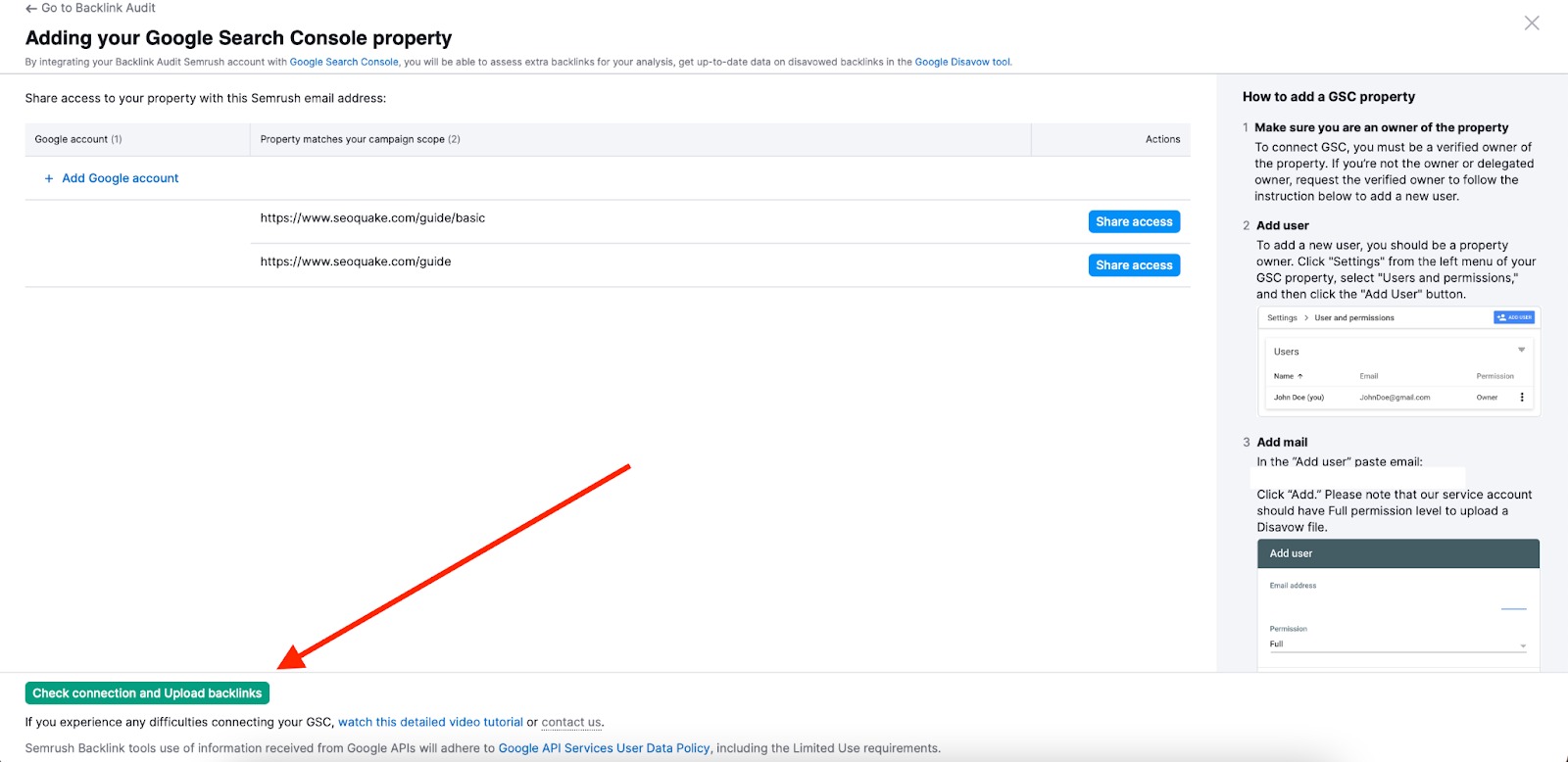
8. Toutes les propriétés que vous avez partagées avec Semrush figurent dans le menu déroulant Intégrations de Backlink Audit.
En associant GSC à Backlink Audit, vous bénéficiez également d’informations actualisées sur les backlinks que vous souhaitez désavouer. Si vous avez des listes de backlinks à désavouer pour vos propriétés, vous pouvez les importer dans Semrush en un seul clic. Vous pourrez ensuite dresser une liste Désaveu unique en vous appuyant sur les données fournies par Semrush et télécharger cette liste vers l’outil Disavow de Google.
Comment associer GA à Backlink Audit ?
L’association de votre compte Google Analytics (GA) vous garantit l’analyse la plus précise du trafic de vos backlinks dans l’outil Backlink Audit, ces données étant directement extraites de Google Analytics.
Pour associer votre compte Google Analytics, cliquez sur « Intégrations », de la même manière que pour GSC.
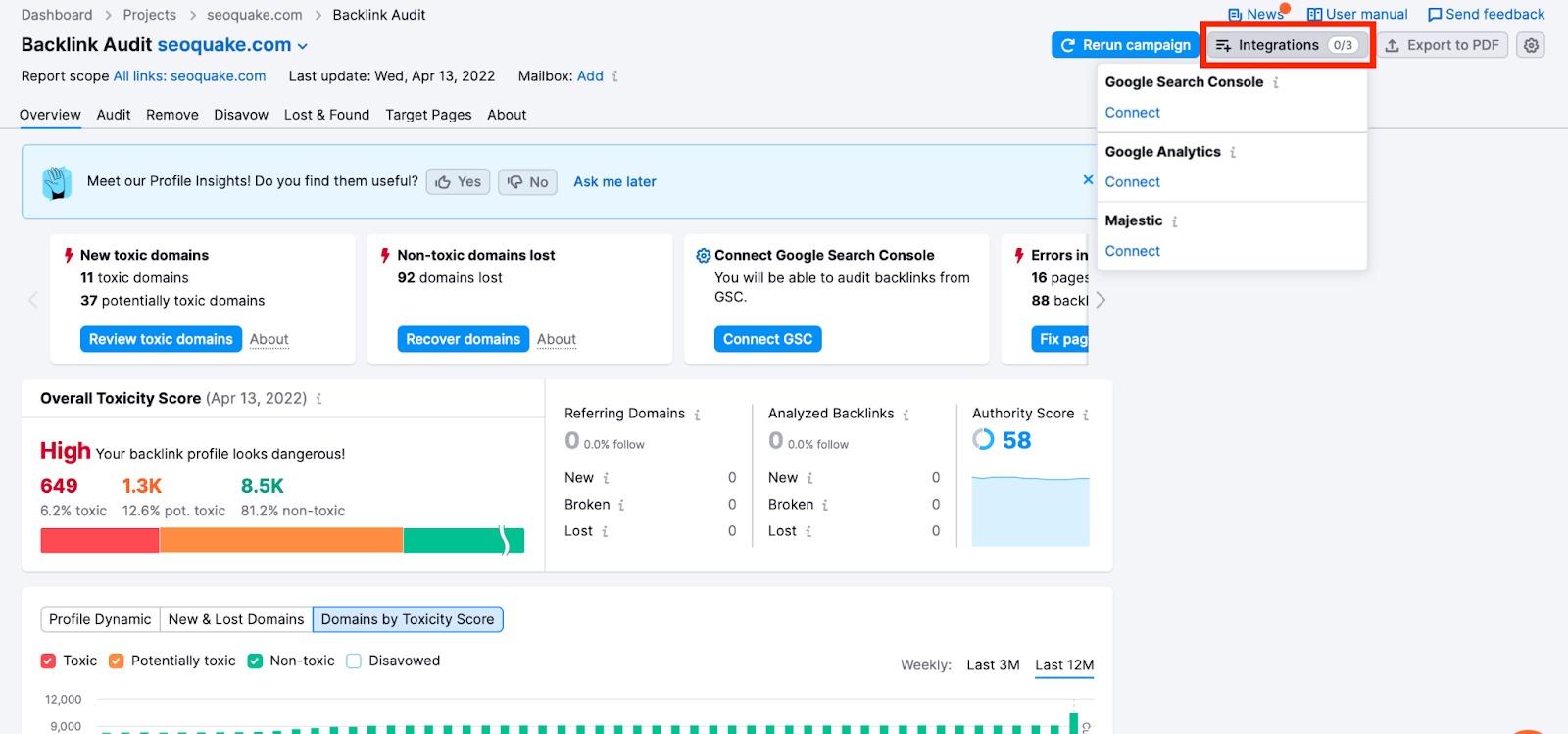
Si le compte Google Analytics lié au domaine analysé n’a pas encore été associé à Semrush, vous serez invité à saisir vos identifiants GA et à confirmer la propriété. Si vous avez déjà associé le compte GA à Semrush, il sera automatiquement associé à l’outil lorsque vous sélectionnerez « Ajouter un compte ».
Une fois votre compte GA associé, les scores de toxicité au sein de votre profil de backlinks seront actualisés en fonction du trafic que chaque lien envoie vers votre site.
Le score de toxicité de certains de vos backlinks pourrait diminuer en raison du trafic réel qu’ils apportent à votre site ; ces informations peuvent vous éviter de supprimer des backlinks de valeur.
Outre vos comptes GA et GSC, vous pouvez également associer votre compte Gmail à l’outil pour adresser manuellement des demandes de suppression de backlinks par e-mail aux sites Web dont ils proviennent.
Dépannage
Si vous avez déjà associé Google Search Console à un autre outil de Semrush, vous ne devrez pas l’associer de nouveau à Backlink Audit. En effet, nous pouvons voir toutes les propriétés associées dans votre GSC et nous afficherons les propriétés qui correspondent à la portée de votre campagne.
Cependant, pour que l’association fonctionne, vous devrez autoriser l’accès à vos données Google Search Console à l’aide de l’adresse e-mail unique backlink.audit qui vous a été communiquée.
Vous trouverez l’adresse e-mail backlink.audit en haut de la page d’intégration ainsi que dans les instructions, à droite. Veillez à accorder à Backlink Audit l’accès total à GSC.
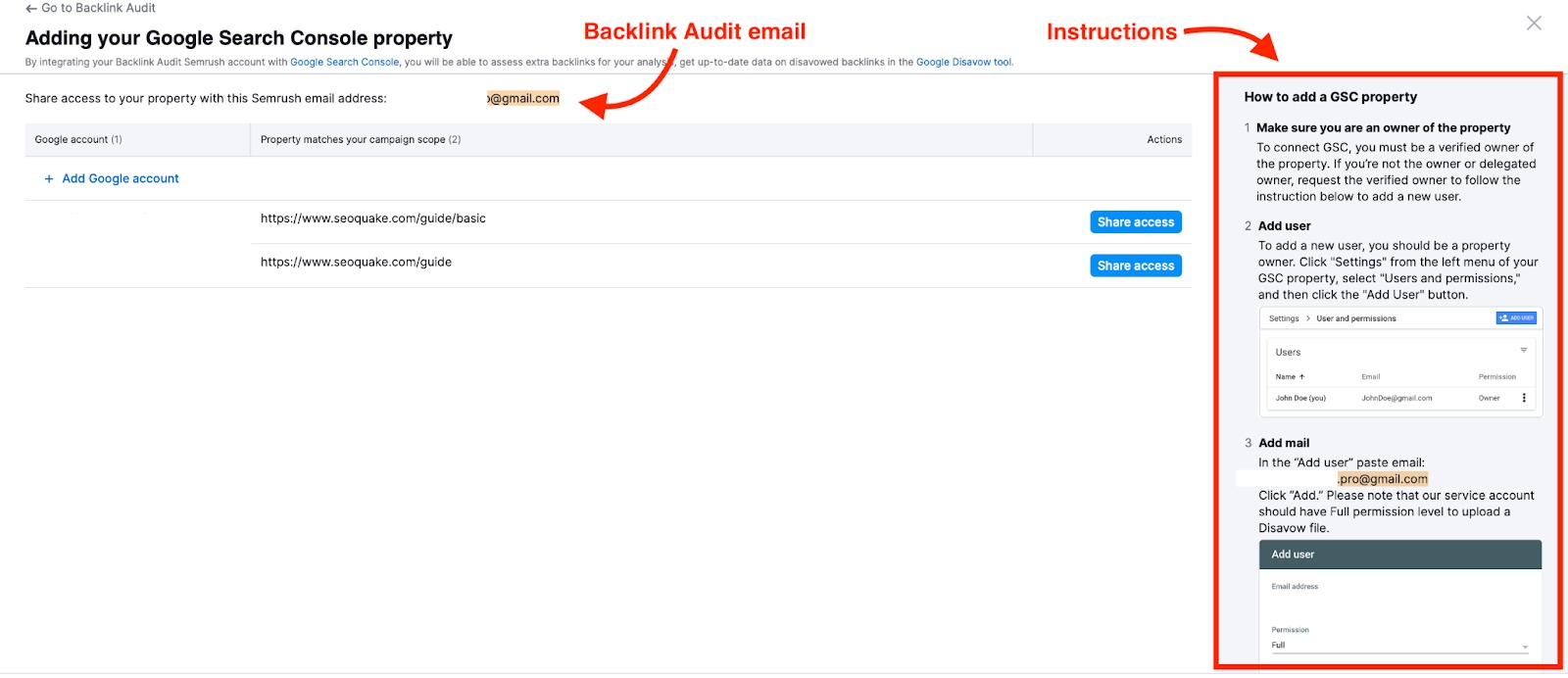
Assurez-vous d’avoir ajouté la bonne adresse e-mail backlink.audit dans GSC
Si vous voyez le message d’erreur Assurez-vous d’avoir ajouté le compte exemple@email.com à vos propriétés GSC, cela signifie que nous ne parvenons pas à nous connecter à votre GSC. Vérifiez que l’adresse e-mail backlink.audit que vous avez ajoutée est correcte.
Pour trouver la bonne adresse e-mail, revenez au bouton « Intégrations » et sélectionnez « Connecter » sous Google Search Console dans le menu déroulant.
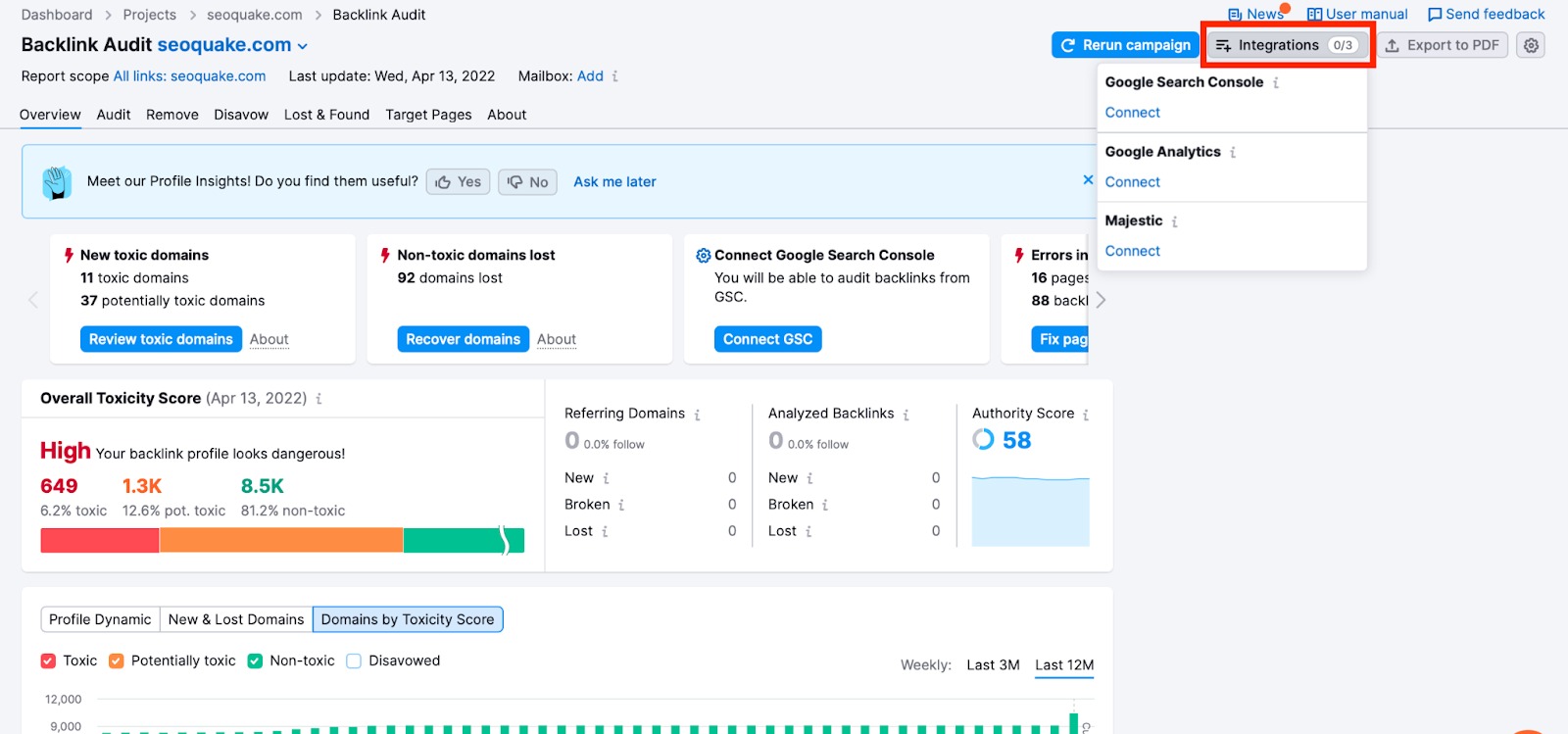
Sur l’écran qui apparaît, vous trouverez l’adresse e-mail backlink.audit servant à autoriser l’accès.
Si l’association de votre compte Google ne fonctionne pas, il se peut que vous deviez vous déconnecter de votre compte Google et vous reconnecter au compte possédant les propriétés Google qui correspondent au domaine de votre projet Semrush.
Pour dissocier un compte Google de Semrush, suivez ces étapes.
Message « Plus de Backlinks »
Avez-vous reçu un message vous demandant si vous voulez plus de backlinks ?
« Tous les liens ont été transférés à partir de propriétés partagées et nous synchronisons périodiquement les données. Si vous souhaitez plus de backlinks, ajoutez un nouveau compte Google possédant les propriétés qui correspondent à la portée de votre campagne. »
Si vous voyez ce message après avoir cliqué sur le bouton vert « Vérifier la connexion et transférer les backlinks », cela signifie que nous avons vérifié toutes vos propriétés associées et que le seul moyen d’ajouter d’autres backlinks est d’ajouter d’autres propriétés à partir de GSC.
Message « Aucune propriété ne correspond à la portée de votre campagne »
Si vous recevez ce message, cela signifie que le compte Google que vous avez associé dans GSC ne correspond pas au domaine analysé dans votre projet Semrush.
Si vous utilisez plusieurs comptes Google sur votre ordinateur, il se peut que vous ayez sélectionné un autre compte par erreur au moment de la connexion.
Pour résoudre ce problème, assurez-vous de choisir le compte Google associé à la propriété GSC qui correspond au domaine analysé dans votre projet Semrush.
Vérifiez que votre propriété GSC correspond au domaine racine/à la page d’accueil. Dans le cas contraire, l’association échouera. Les outils Backlink Audit et Link Building Tool ne permettent pas d’associer des propriétés GSC dont la portée est un sous-dossier, tel que www.exemple.com/blog/.
Ajouter des backlinks à partir de Majestic
Outre Google, vous pouvez également importer des backlinks d’un compte Majestic vers Backlink Audit. Pour découvrir comment associer Majestic à Backlink Audit, consultez cet article.